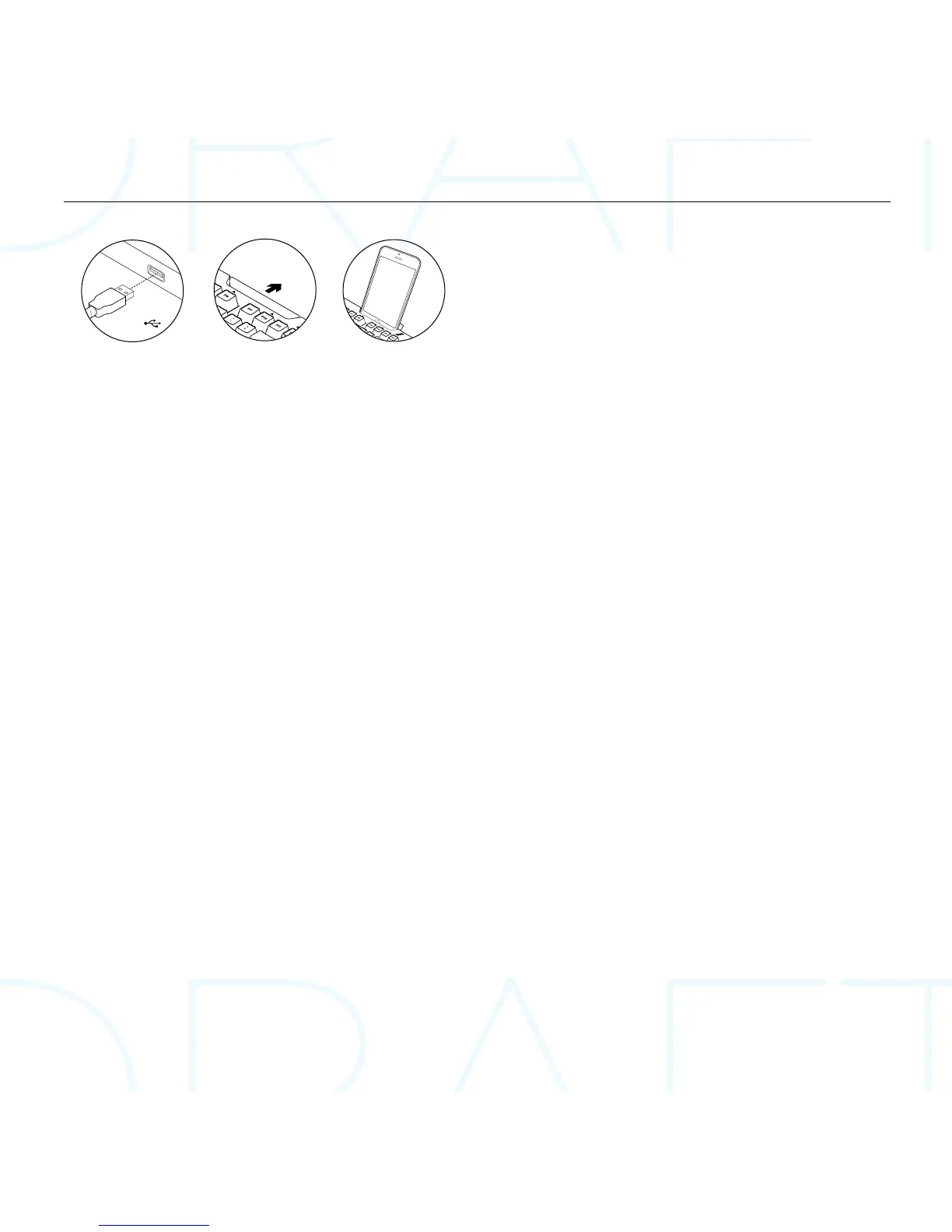Logitech® G910 Mechanical Gaming Keyboard
16 Po polsku
Skonfiguruj produkt
1. Włącz komputer.
2. Podłącz klawiaturę do portu USB.
3. Pobierz i zainstaluj oprogramowanie Logitech®
Gaming Software ze strony www.logitech.com/
support/g910.
Przejdź do strony pomocy
technicznej produktu
Znajduje się na niej więcej informacji o produkcie oraz
materiałów pomocy technicznej. Poświęć chwilę na lepsze
poznanie nowej myszy dla graczy dzięki informacjom
dostępnym w tej witrynie.
Zapoznaj się z artykułami internetowymi o pomocy
w konfiguracji, wskazówkach dotyczących obsługi
oraz dodatkowych funkcjach. Jeśli do klawiatury do
gier dostępne jest opcjonalne oprogramowanie, poznaj
zapewniane przez nie korzyści i dowiedz się, w jaki
sposób może pomóc w dostosowaniu produktu.
Skontaktuj się z innymi użytkownikami na naszych
forach i poproś o poradę, zadaj dowolne pytanie lub
podziel się rozwiązaniem.
Strona pomocy technicznej produktu oferuje różnorodną
zawartość:
• Przewodniki
• Rozwiązywanie problemów
• Społeczność pomocy technicznej
• Oprogramowanie do pobrania
• Dokumentacja online
• Informacje o gwarancji
• Części zapasowe (gdy są dostępne)
Przejdź na stronę www.logitech.com/support/g910
Cechy produktu
Programowalne klawisze G
• Dziewięć programowalnych klawiszy G i trzy
klawisze M oferują obsługę nawet 27 unikatowych
funkcji w każdej grze.
• Dostosuj klawisze G przy użyciu
oprogramowania Logitech Gaming Software.
Aby zapisać makro:
1. Naciśnij klawisz MR.
2. Naciśnij klawisz G.
3. Naciśnij klawisze, które chcesz zapamiętać.
4. Naciśnij klawisz MR.
Aby przypisać drugie makro do tego samego klawisza
G, naciśnij klawisz M2 i powtórz kroki 1–4. Aby przypisać
trzecie makro, naciśnij klawisz M3 i powtórz kroki 1–4.
Pobierz i zainstaluj oprogramowanie Logitech Gaming
Software ze strony www.logitech.com/support/g910.
Klawisz gry/systemu Windows
Ten klawisz wyłącza klawisze systemu Windows
i klawisz Menu, co pozwala uniknąć przypadkowego
włączenia menu Start i wywołania pulpitu systemu
Windows podczas gry. Dioda LED trybu gry świeci
się w trybie gry.
Podświetlenie klawiatury
• Klawisz podświetlenia umożliwia włączanie
i wyłączanie podświetlenia.
Do sterowania jasnością i kolorem służy
oprogramowanie LGS.